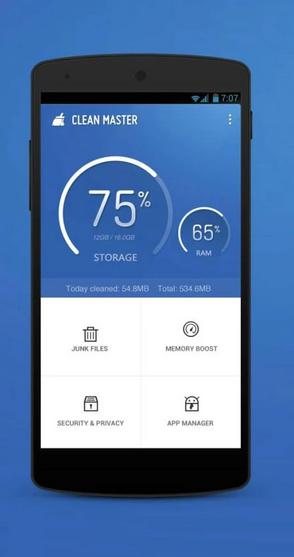В рамках данной статьи описаны основные способы того, как на «Андроиде» очистить память. Указаны их сильные и слабые стороны, на основании чего сделан вывод о том, какой из способов лучше всего использовать на практике. В отличие от «Виндовс»–приложений, которые при закрытии автоматически удаляются из памяти ПК, программы на «Андроид» даже после своего закрытия не останавливаются и занимают часть этого драгоценного ресурса вычислительного устройства. Поэтому без этой операции сложно представить полноценную работу на смартфоне или планшете.
Способы решения
Решить вопрос о том, как на «Андроиде» очистить память, можно двумя основными способами. Первый из них заключается в использовании средств самой операционной системы, а второй – это специализированные утилиты. Порядок применения каждого из них будет приведен в дальнейшем. Среди сторонних разработок будут рассмотрены Task Killer и Clean Master.
Средства «Андроида»
Основной и наиболее распространенный способ очистки памяти – это использование средств самой операционной системы. Основное его преимущество заключается в том, что нет необходимости в инсталляции дополнительного программного обеспечения сторонних разработчиков. Только вот очистка выполняется поверхностно. То есть можно остановить только те процессы, которые были запущены пользователем. А вот если какая-то служба работает в скрытом режиме, то ничего не получится. Поэтому средствами «Андроида» рационально выполнить подобную операцию лишь в тех случаях, когда нужно срочно почистить память девайса, а других средств нет в наличии. Алгоритм выполнения данного способа следующий:
- Зажимаем кнопку «Меню» и удерживаем ее до тех пор, пока не появится список запущенных пользователем задач.
- Те приложения, которые нужно остановить, пальцем перемещаем вправо или влево. После этого они должны пропасть из этого списка.
Аналогичным образом можно ответить на вопрос о том, как очистить оперативную память компьютера средствами «Виндовс». Для этого заходим в «Пуск», потом — в «Панель управления». В открывшемся окне выбираем ярлык «Администрирование» и запускаем данную утилиту. В открывшемся окне будет полный перечень служб, которые используют оперативную память. Те, которые нам не нужны, останавливаем, переводя их из режима «Работает» в «Остановлена».
Task Killer
Одним из наиболее популярных приложений для выполнения указанной операции (решаем вопрос о том, как на «Андроиде» очистить память) является Advanced Task Killer. Среди его преимуществ можно отметить то, что возможна остановка всех задач, в том числе и запущенных самой операционной системой. Также существует бесплатная версия данной программы. Она идет с индексом Lite. Но есть и платная модификация с обозначением Pro. Среди ее минусов выделяется то, что нужно вручную устанавливать флажки напротив тех задач, которые следует убрать из оперативной памяти. Порядок использования данной утилиты следующий:
- Подключаем смартфон или планшет к интернету с помощью «вай-фай» или 3G.
- Регистрируемся в системе Play Market (если у вас еще нет такого аккаунта).
- В поисковой строке зеленого цвета (расположена в верхней части экрана) вводим поисковый запрос Task Killer и нажимаем «найти».
- В появившемся списке находим Advanced Task Killer (напротив нее должен быть логотип «Андроида» с красным крестиком по центру).
- Скачиваем его и устанавливаем. После этого нужно закрыть все окна.
- Переходим в меню приложения, находим данную утилиту и запускаем ее.
- В открывшемся окне будет список всех возможных задач на данном устройстве. Напротив тех, которые нужно удалить из памяти, устанавливаем флажок и нажимаем «очистить».
Еще плюс данной утилиты – это возможность выбора тех служб, которые будут удалены из такого ресурса вычислительного устройства, как оперативная память. «Андроид» при этом начнет более плавно работать, и появится возможность запустить другие приложения.
Clean Master
Еще одной программой такого класса является Clean Master. Порядок ее инсталляции такой же, как и у Task Killer. Поэтому на нем нет смысла заострять внимание. А вот после установки порядок действий следующий:
- Заходим в приложения и находим ярлык «Ускоритель» (на нем изображен веник в синем кружочке).
- Нажимаем на него и запускаем эту утилиту. При этом вокруг него начнут двигаться «круги».
- В конце слева появится сообщение о количестве высвобожденных мегабайт. После этого данная операция будет окончена.
Неоспоримый плюс данной программы – это минимальное участие в процессе чистки пользователя. Минус – нет возможности выборочно остановить службу или приложение. Кроме того, Clean Master позволяет очистить системную память на «Андроиде». Порядок выполнения данной операции аналогичен ранее приведенному, лишь с той разницей, что нужно вместо ярлыка «Ускоритель» найти пиктограмму Clean Master (на ней показан веник в белом кружочке). После ее запуска переходим на поле «Защита и личные данные». После его открытия будут предложены наиболее рациональные способы очистки системной памяти смартфона или планшета.
Рекомендации
В рамках данной статьи были описаны различные способы того, как на «Андроиде» очистить память. Первый из них наиболее рационально использовать в тех случаях, когда память забита, а такой утилиты под рукой нет. Наиболее продвинутым инструментом решения подобной задачи является Task Killer. Он позволяет удалить именно те службы и задачи, которые нужно. Лучше всего эта утилита подойдет для продвинутых пользователей. А вот для большинства владельцев смартфонов и планшетов будет лучше обратить свое внимание на Clean Master. Минимальное участие пользователя — и все ненужные программы и приложения будут остановлены. Кроме того, с его помощью можно очистить и системную память.
Что такое приложение Android Task Killer и как его использовать (05.27.23)
Срок службы батареи — один из важных факторов, на который мы обращаем внимание при выборе мобильного устройства. Конечно, мы хотим, чтобы наши смартфоны или планшеты выдерживали интенсивное использование и, надеюсь, прослужили весь день. В то время как большинство новых телефонов теперь производятся с батареями большей емкости, дополнительная энергия обычно приводит к включению других функций — например, более заметный дисплей означает, что батарея потребляет больше энергии.
для увеличения времени автономной работы — причина, по которой были разработаны приложения-убийцы Android. Раньше они были в моде, но актуальны и полезны ли они сегодня?
Что такое Android Task Killer App?
Приложение-убийца задач — это стороннее мобильное приложение, предназначенное для принудительной остановки приложений и процессов, работающих в фоновом режиме. Это действие должно освободить системную память или оперативную память устройства. Обязательно «убивают» приложения, отсюда и прозвище. Некоторые приложения этого типа созданы для автоматической работы через определенные промежутки времени, а некоторые будут запускаться при обнаружении интенсивного использования ОЗУ. Есть также такие, которые требуют ручного вмешательства пользователя. Некоторые даже позволяют пользователю выбирать, какое из перечисленных приложений убить. Кроме того, у некоторых убийц задач есть больше настраиваемых функций.
Как работают убийцы задач Android
Убийцы задач стали популярны еще тогда, когда росли жалобы на малое время автономной работы мобильных устройств. Концепция использования убийцы задач заключается в том, что, заставляя приложения и процессы останавливаться, они удаляются из памяти. В результате процессору телефона или планшета Android приходится обрабатывать меньше задач. Это означает, что он потребляет меньше энергии, помогая батарее работать дольше, возможно, в течение дня.
Аргумент против приложений-убийц
На протяжении многих лет убийцы задач вызывали скептицизм. Несмотря на то, что разработчики делают все возможное, чтобы подтвердить свои заявления, а пользователи клянутся преимуществами приложений, которые они могут использовать, все еще существуют противоположные аргументы относительно необходимости этих приложений и их ценности.
Некоторые утверждают, что операционная система Android уже выросла и значительно улучшилась за эти годы и теперь намного лучше справляется со всеми выполняемыми процессами. Некоторые также утверждают, что память и процессор мобильных устройств работают иначе, чем компьютеры. Кроме того, мобильное оборудование прошло долгий путь для лучшей поддержки программных процессов, не потребляя при этом большого количества энергии. Все эти аргументы сливаются в один: убийцы задач Android не так необходимы, как их приучают.
Итак, стоит ли использовать убийцу задач для Android?
Многие аргументы против приложений-убийц задач основаны на Тот факт, что новые устройства Android имеют более мощное оборудование и возможности управления процессами. Встроенный диспетчер приложений также позволяет пользователям легко принудительно останавливать приложения, когда им нужно. Однако убийцы задач по-прежнему полезны во многих ситуациях. Вот плюсы его использования:
- Большинство приложений-убийц задач предоставляют подробный график и данные о приложениях и процессах. Это позволяет вам увидеть, какие из них часто используют слишком много процессора и заряда батареи без какой-либо полезной и очевидной причины. В результате вы можете удалить эти приложения и, возможно, найти лучшую альтернативу.
- Мобильные телефоны и планшеты, работающие на более старых версиях Android, по-прежнему могут извлечь выгоду из основной функции Task Killers, поскольку у них меньше возможностей управления процессами по сравнению с более новые устройства.
- Даже если вы можете принудительно останавливать приложения и процессы через Диспетчер приложений, вам придется делать это вручную для каждого приложения. Убийцы задач позволяют принудительно останавливать приложения за один раз. Это особенно полезно, если есть приложения, которые предназначены для того, чтобы постоянно пытаться установить подключение к Интернету и генерировать уведомления, которые, помимо использования ваших мобильных данных, также истощают вашу батарею.
Как использовать Android Task Killer
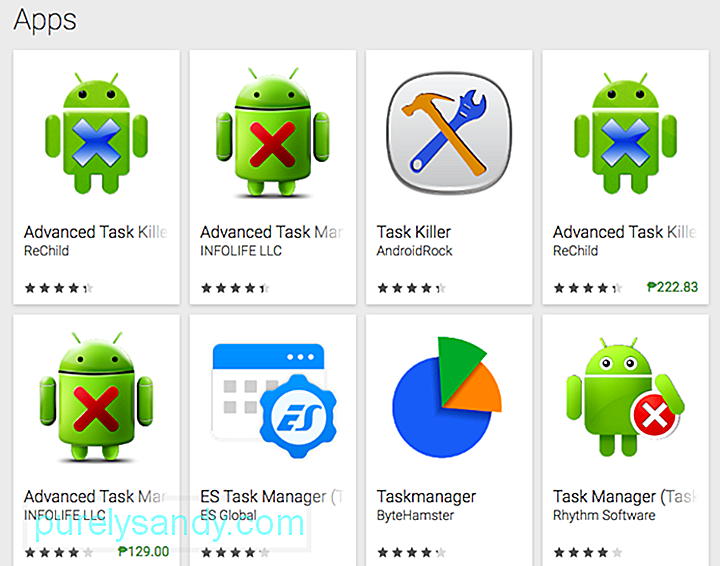
Убийцы задач могут вызвать проблемы, если они не используются и не настроены правильно. Итак, вы должны научиться пользоваться одним из них и знать, какие приложения можно убить, а какие нет. Каждое приложение-убийца задач выглядит по-разному и может иметь разные функции, но они должны иметь одинаковые функции. Все, что вам нужно сделать, это ознакомиться с настройками и найти, где можно внести изменения.
Самый простой способ использовать средство удаления задач Android — это открыть приложение и вручную выбрать и закрыть приложения. Процесс удаления приложения довольно прост. Обычно вам нужно проверить приложения из списка, предоставленного убийцей задач, а затем нажать кнопку, чтобы убить их. Более сложная часть — это выбор. Если вы случайно завершили работу приложения или процесса, которые необходимы вашей системе или другим подключенным приложениям для бесперебойной работы, у вас могут возникнуть проблемы.
Практическое правило — отключать автономные приложения, такие как игры и веб-браузеры, если вы обнаружите, что они негативно сказываются на процессоре вашего устройства. Однако вам также следует подумать, повлияет ли какое-либо из этих автономных приложений на ВАС, а не только на ваше устройство, каким-либо образом. Например, если вы используете приложение для напоминаний, его отключение может повлиять на вашу производительность. Вам нужно дважды подумать, прежде чем закрывать приложения следующего типа:
- Приложения, которые проверяют наличие обновлений . При желании вы можете оставить активными такие приложения, как Play Store. чтобы получать уведомления о доступных обновлениях приложений.
- Приложения, которые вы используете для событий и других напоминаний . Как показано выше, отключение приложений, предназначенных для напоминания вам о чем-то, может потребовать продолжения работы чтобы не пропустить какое-либо важное событие или задачу.
- Приложения, которые в настоящее время делают что-то важное . Например, если приложение в настоящее время обновляется, оставьте это как есть. Завершение работы приложения во время важного процесса может повлиять на его общую производительность.
Часто у вас также будет возможность настроить автоматическое завершение приложений с помощью средства убийства задач. Вот где это становится рискованным. Если вы позволите своему убийце задач автоматически убивать приложения без предварительной настройки, он может не различать и не уничтожать приложения и процессы, важные для правильного функционирования вашего устройства и других подключенных служб и приложений.
, у Task Killers есть белый список, который вы можете организовать, чтобы гарантировать, что важные приложения не будут принудительно остановлены без вашего ведома. При настройке списка приложений на автоматическое уничтожение, а не на автоматическое уничтожение, имейте в виду следующее:
- Приложения и процессы, в названии которых есть ‘android.’, Никогда не должны уничтожаться.
- Приложения и процессы, которые носят имя вашего оператора связи и производителя устройства, не должны удаляться, если вы не уверены, что они просто дополнительные, автономные приложения.
- Если приложение звучит слишком чужеродно или технически , вероятно, это системный процесс, и поэтому его не следует убивать.
- Не следует убивать домашние заменители или программы запуска, независимо от того, получены ли они от вашего производителя или загружены из Play Store.
Если ваш убийца задач позволяет устанавливать интервал или график отключения приложений, исправьте его, чтобы делать это как можно чаще. Установка убийцы задач и ее неиспользование превосходит цель иметь ее.
После того, как убийца задач сможет управлять приложениями и процессами вашего устройства, обратите внимание на свое устройство. У него было больше времени автономной работы? Он работает нормально, несмотря на то, что некоторые приложения и процессы время от времени отключаются?
Кстати, если ваша основная причина, по которой вы хотите установить убийцу задач, — это увеличить оперативную память вашего устройства и увеличить заряд батареи, приложение для очистки Android также может помочь. Это приложение предназначено для удаления ненужных файлов и увеличения объема оперативной памяти, помогая продлить срок службы батареи до 2 часов.
YouTube видео: Что такое приложение Android Task Killer и как его использовать
05, 2023

В продолжение публикаций об ускорении работы андроид и очистки оперативной памяти, сегодня хотим рассказать Вам о таких программах как task killer, как с их помощью, возможно, ускорить работу системы и стоит ли вообще этим заниматься.
В среде пользователей андроид бытует мнение, что чем больше оперативной памяти занято, тем медленнее будет работать вся система. Неплохо было бы поставить программу, которая будет просто глушить, либо убивать на корню не нужные нам процессы, нагружающие телефон или планшет. Но давайте не спешить с выводами, а более детально разберемся во всем этом. А начнем с принципа работы приложений и процессов.
Принцип работы приложений и процессов в андроид
Компания Google, а именно она является разработчиком Android, сделала многое, что бы использование системы было максимально комфортным. В основе она заложило ядро Linux’а. Так вот Linux’ воспринимает запуск приложения, как задействованный процесс и после закрытия приложения совсем не торопиться его завершить. Ведь обращение к нему, возможно, повториться снова. Я думою вы часто замечали, что, не успев закрыть приложение (например, VK) и опять нажав на него, оно всплывает мгновенно. Это случается только потому, что процесс ещё не остановлен и находится в памяти виртуальной машины (оперативной памяти).
Как же система решает, какие из них должны быть закрыты, а какие нет? Для этого существует встроенная утилита OOM Killer.
OOM Killer (out of memory killer — нехватка памяти или её недостаток) занимается тем, что освобождает оперативную память на вашем устройстве.
Но он не осуществляет этого сразу после того как вы закрыли приложение, он делает это при нехватке памяти на устройстве и отключает неиспользуемые процессы. Ведь если бы они вообще не завершались, телефон или планшет просто напросто повис бы либо перегрелся. Но этого не происходит, так как умный Linux’ — Android не даст этому случиться. Лозунг Linux’ был, что бы вся оперативная память, должна работать.
OOM Killer работает по специальному алгоритму, который отключает только те процессы, которые действительно не нужны вам, тем самым минимизировать сбои в работе устройства и ни в коем случае не навредить вам, а наоборот максимально увеличить удобство использования системы.
Приоритеты процессов в андроид
Каждый процесс определяется OOM Killer по нескольким категориям, то есть система понимает какой важнее и какой нужен для успешного выполнения работы. Каждому из них присваивается категория важности. Вот основные:
- Foreground applications. Это приложения, которые всегда находятся на переднем плане. К ним относятся так называемые программы постоянного пользования, такие системные службы как «Телефон» или строка состояние, запущенная в режиме foreground. Приложения этой категории имеют наивысший приоритет. Они практически ни когда не закрываются.
- Visible applications. Это приложения, которые вы видите. Допустим, вы находитесь в браузере и вам позвонили, приложение браузер уходит с переднего плана на второй и из категории Foreground перейдёт в категорию Visible. Что не сильно понизит его приоритет. А уменьшит его настолько, чтоб вы после могли с лёгкостью к нему вернуться.
- Secondary Server. В этой категории находятся сервисные службы. Вы их не можете видеть, и они имеют скрытые процессы. Такие процессы останавливаются крайне редко и даже если это случилось при критической нехватки памяти, то, как только память восполниться они тут же будут запущены. Такие запущенные службы вовсе не потребляют энергию вашей любимой батареи, так как практически всё своё время находятся в ожидания и начинают активную деятельность только после того как выполнилась какую либо манипуляция затрагивающую этот самый процесс. Но только как вы перестанете им пользоваться, он «заляжет в спячку» в ожидании следующей команды
- Hidden applications. К этой категории относятся программы, не имеющие определённых служб из-за которых они становятся невидимыми. Допустим, вы работаете в программе и нажали кнопку «Домой». Такое приложение остаётся в памяти устройства. Ведь по критериям Android,а, человек нажавший кнопку «Домой» не собирается закрывать приложение, поэтому обязательно к нему вернётся. При нажатии кнопки «Назад» вы выходите, соответственно программа может быть закрыта.
Если вы действительно захотели завершить работу с приложением, нажмите кнопку «Назад», а не «Домой». Тогда память вашего устройства значительно расширится. Эту ошибку делают 90% пользователей Android.
Таск киллеры как способ удаления процессов
Но и это система не идеальна. Существуют программы, которые сами по себе устанавливаются, осуществляют не нужную загрузку из сети и тому подобные действия, а соответственно хранятся в памяти. Вот с такими процессами надо бороться.
В этом могут помочь менеджеры процессов либо как их еще называют такс киллеры от английского Task killer. Task Killer и аналогичные утилиты позволяют пользователю завершать процессы тогда когда это ему надо. И действительно на старых моделях телефонов они показывали хороший эффект. Возрастала производительность и освобождалась память.
Но теперь, эти не желательные приложения, повторно загружают процессы в память. А соответственно их повторно надо удалять. Постоянное удаление, повторная загрузка, это лишняя нагрузка на процессор и повышенное потребление энергии.
Поэтому наибольший эффект в современных телефонах для очистки памяти и улучшения работы можно добиться с помощью программ чистильщиков. Они комплексно подходят к данной процедуре. А такс киллеры уже ушли на второй план.
Выводы. Современные телефоны не нуждаются в ручном управлении процессами оперативной памяти (task killer). Система андроид сама правильно ей распорядится. Наиболее эффективно очищать свой телефон от не нужных программ с помощью специализированных приложений чистильщиков.
Следует ли вообще использовать task killer на Андроид устройстве? Какой выбрать? Чем грозит отключение и сброс системных приложений? Эта статья ответит на все ваши вопросы.
Когда платформа Андроид еще не была настолько популярной, многие процессы системы были далеко не оптимизированы. Если быть честными, платформа андроид начала свое восхождение со сплошных неудач. Особенно эти фоновые неотключаемые процессы, поедающие всю оперативную память устройства и не дающие нормально работать, а иногда и отвечать на звонки. В наше время, конечно, эта проблема не настолько существенна для мощных устройств, так как производители телефонов устанавливают в свои девайсы по 4-8 Гб оперативной памяти. Но для бюджетных телефонов этот вопрос все еще актуален.
Разберем несколько тонкостей и нюансов таск-киллеров.
По принципам работы «убийцы задач» похожи на диспетчер задач платформы Windows. На персональном компьютере мы заходим во вкладку процессы, видим полный их перечень, включая системные задачи, затем кликаем правой кнопкой мыши и завершаем работу ненужной, поедающей память программы.
Но Windows не даст вам выключить системные утилиты и приложения, в отличие от task-killers, которые смогут вырубить процессы операционной системы. Удаление процессов должно приводить к экономии заряда и увеличению производительности смартфона. Но к сожалению это не всегда так.
Эти суждения подводят нас к выводу о том, что вообще такое таск киллеры. Это приложения, позволяющие закрыть ненужные программы, работающие на фоне, с надеждой на улучшение производительности андроид-устройства и соответственно продлевающие жизнь заряда аккумулятора.
Так все-таки устанавливать или нет? Посоветуем устанавливать «убийц» только в следующих случаях:
- Если ваш андроид тормозит и размер оперативной памяти Вашего гаджета не превышает 1 Гб;
- Если зарядка аккумулятора садится крайне быстро, даже при условии выключенного экрана и полном отсутствии работы смартфона (спящий режим).
- Если вы установили некачественный софт и после установки начались постоянные зависания, но это приложение необходимо для выполнения определенных задач.
- Если вы хотите узнать, какое приложение кушает больше всего оперативной памяти.
Даже при этих условиях стоит быть аккуратным, при прерывании работы определенных процессов, могут не сработать другие, абсолютно независимые на первый взгляд утилиты.
Например, мы столкнулись со следующим: поставили функцию autokill (автокил) для всех жрущих процессов Google. В итоге, стандартный будильник просто перестал работать. При отключении функции автокила, будильник пришел в норму. Оказалось, что «киллер» выключает не только сам процесс, но и некоторые мелкие зависящие процессы устройства, которые могут затронуть другие программы.
Разобравшись в том, что это за программы, перейдем к обзору 5-ти самых популярных task киллеров.
Advanced Task Killer (Скачать)
10 миллионов скачиваний говорят сами за себя. Для таких программ это очень много. Интерфейс удобный, но слишком темный, как то неприятно. Задачи свои выполняет отлично. Много расширений и удобств для пользователя, однако, установить автоматическое «убийство» для определенных программ нельзя. Обидно, но зато есть возможность уничтожать процессы в crazy режиме (каждые 5 минут). Не советуем выбирать эту функцию, поскольку task killer имеет приоритет и будет закрывать иногда даже работающие программы. Кстати, приложение на английском. Учим, ребята, учим.
Advanced Task Manager (Скачать)
Один из первых появившихся «убийц» на просторах Play Market. Опознает абсолютно все работающие процессы, как фоновые, так и необходимые для работы в настоящий момент. Закрыть может любые из перечисленных, в том числе и системные. Обладает функцией «автокил», присущей практически всем task killer’ам. Исключение важных процессов и добавление в общий список исключений так же доступно. Несколько режимов: закрытие всех утилит после выключения экрана, регулярные «убийства», «автокил» при включении телефона.
ES диспетчер задач (Скачать)
Отличный таск менеджер, с множеством настроек. Представляет собой не только программу для закрытия утилит, но и позволяет редактировать их запуск, автозагрузку приложений, мониторинг расхода батареи, настраивать звуковые оповещения и другие. В целом хорошо справляется с поставленными задачами: гибкий и емкий менеджер, функция «автокила» так же имеется, совместно со списком нужных исключений. Отслеживает самые требовательные программы и оповещает вас об этом. Есть платный контент, а для полнофункциональной реализации, предлагается установить «ES проводник».
Super Task Killer (Скачать)
Пожалуй единственный минус этой программы – наличие надоедливой рекламы. Купите это, купите то, и все в этом духе. Очень приятен внешний вид программы, хорошо подобранные цвета и оформление. Обладает способностями автоматического ускорения (автокил) по заданному времени. Так же как и остальные, приложение обладает белым списком. Для экономии заряда, имеет несколько режимов: пользовательский (с собственными настройками), обычный и суперэкономичный. Последний, отключит Вам все возможности устройства: вай фай, мобильные сети, блютус, режимы звонков и снизит яркость до минимально возможной.
Ccleaner (Скачать)
Многие узнают это название. Аналог существует на персональных компьютерах, и, признаться, является почти что лучшей программой для очистки КЭШа и реестра. Самый простой и удобный, на наш взгляд. Отлично делает свою работу, качественно и без выключения системных фоновых программ, так как они вообще разделены на несколько подгрупп: установленные собственноручно, система и отключенные – великолепное решение. Внешний вид позволяет найти нужную кнопку в считанные секунды. Посмотреть автозагрузку и что работает на фоне — так же не составит особого труда. Проводит анализ как оперативного, так и постоянного запоминающего устройства. Планировщик очистки, к сожалению, доступен только пользователям РФ, но любые ограничения можно обойти. Это не исключение.
Все вышеуказанные диспетчеры задач имеют удобные и интерактивные виджеты, предоставляющие пользователям быстро очищать свой телефон от ненужного хлама. Во избежание неприятностей, рекомендуем для начала настроить task killer полностью под свои нужны, учитывая при этом потребности самой системы Андроид. Только после этого выводить виджет на рабочий стол.
Помните: с приложениями, рассмотренными в данном обзоре, следует быть аккуратными и подходить к вопросу установки ответственно. Бывали случаи, что некоторые сервисные мастера при рассмотрении «логов» устройства и увидев события с такого приложения, отказывали в ремонте.
Уважаемые читатели! Если у вас остались вопросы или есть комментарии по теме статьи — пожалуйста, оставляйте их ниже.
Содержание
- — Что делает приложение быстрого убийства задач?
- — Работает ли Fast Task Killer?
- — Какой лучший убийца приложений?
- — Почему не стоит использовать Task Killer на Android?
- — Есть ли приложение-убийца задач для iPhone?
- — Как мне остановить убийцу задач?
- — Какие приложения сейчас работают в фоновом режиме?
- — Что такое приложение Task Killer для Android?
- — Как установить Task Killer на Firestick?
- — Можно ли принудительно остановить приложение?
- — Есть ли приложение, чтобы приложения не запускались в фоновом режиме?
Что делает приложение быстрого убийства задач?
Fast Task Killer — отличное приложение для обслуживания, которое позволит вам «убить» все нежелательные приложения, работающие в фоновом режиме на вашем потоковом устройстве, за считанные секунды. «Убивая» эти приложения в фоновом режиме, вы улучшите производительность устройства и улучшите общее впечатление от потоковой передачи!
Как уже говорилось, Firestick Fast Task Killer работает на всех устройствах Firestick и Fire TV. … Вы можете выбрать этот сложный способ проверить каждое приложение и посмотреть, работает ли оно в фоновом режиме, или просто использовать Firestick Fast Task Killer, чтобы закрыть все фоновые приложения одним щелчком мыши.
Какой лучший убийца приложений?
10 лучших бесплатных убийц приложений для Android в 2021 году
- KillApps. Если вы ищете приложение для ускорения работы телефона, освобождения памяти и экономии заряда батареи, вам нужно попробовать KillApps. …
- Убийца задач. Название приложения многое говорит о приложении. …
- Диспетчер задач. …
- Озеленение. …
- Расширенный диспетчер задач. …
- Кастро. …
- Скит. …
- Системная панель 2.
Почему не стоит использовать Task Killer на Android?
Убийцы задач не просто бесполезны — они могут снизить производительность. Если убийца задач удалит приложение из вашей оперативной памяти, и вы снова откроете это приложение, приложение будет медленнее загружаться, поскольку Android будет вынужден загружать его из хранилища вашего устройства.
Есть ли приложение-убийца задач для iPhone?
Вы можете использовать программу-убийцу приложений для iPhone, чтобы закрыть все приложения, работающие в фоновом или ждущем режиме. Лучшие убийцы приложений для iPhone: SYS Activity Manager, System Status Lite, SnapStats и SYS Monitor.
Как мне остановить убийцу задач?
Вы также можете завершить запуск приложений на экране настроек Android. Сначала откройте экран настроек и коснитесь категории «Приложения». Прокрутите список вниз, выберите app и коснитесь кнопки принудительной остановки чтобы завершить запущенный процесс приложения и удалить его из памяти.
Какие приложения сейчас работают в фоновом режиме?
Процесс просмотра того, какие приложения Android в настоящее время работают в фоновом режиме, включает следующие шаги:
- Зайдите в «Настройки» вашего Android.
- Прокрутить вниз. …
- Прокрутите вниз до заголовка «Номер сборки».
- Семь раз коснитесь заголовка «Номер сборки» — Запись содержимого.
- Нажмите кнопку «Назад».
- Нажмите «Параметры разработчика»
- Коснитесь «Запущенные службы»
Что такое приложение Task Killer для Android?
Приложение-убийца задач позволяет вы видите, какие приложения работают в фоновом режиме. Затем вы можете отключить несколько приложений, чтобы освободить память для новых приложений и теоретически помочь вашему устройству работать быстрее. Приложение-убийца задач также обычно включает расширенное представление, которое позволяет узнать, какое приложение использует какой объем памяти.
Как установить Task Killer на Firestick?
Как установить приложение Task Killer?
- Запустите FileLinked на Firestick и войдите в магазин WebSafetyTips FileLinked, используя код 11111111 (восемь единиц).
- Найдите приложение Task Killer и щелкните его, чтобы загрузить файл. …
- Щелкните УСТАНОВИТЬ.
- Откройте Task Killer, нажав ОТКРЫТЬ.
Можно ли принудительно остановить приложение?
Force Stop по-прежнему можно использовать для уничтожения зависших приложений с Android P, но теперь это должно происходить автоматически. Очистка кэша остается на месте с Android 9.0, но Очистить данные было переименовано в Очистить хранилище.
Есть ли приложение, чтобы приложения не запускались в фоновом режиме?
Если приложение было предустановлено, у вас может не быть возможности удалить его, но вы можете отключить его, чтобы оно не работало в фоновом режиме. Если вы хотите рутировать свое устройство Android, вы можете попробовать такое приложение, как Озеленение или Titanium Backup.
Интересные материалы:
Какое приложение для редактирования фотографий №1 для Android?
Какое приложение для редактирования голоса самое лучшее?
Какое приложение для редактирования лучше всего подходит геймерам?
Какое приложение для редактирования тела лучшее?
Какое приложение для редактирования №1?
Какое приложение для резервного копирования лучше всего?
Какое приложение для рисования на Android самое лучшее?
Какое приложение для рисования самое лучшее?
Какое приложение для рисования в Windows 10 самое лучшее?
Какое приложение для шагомера наиболее точное?